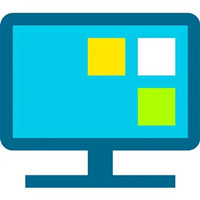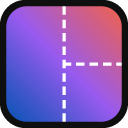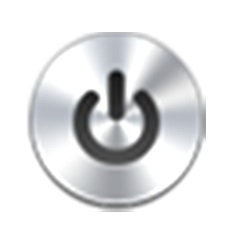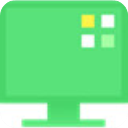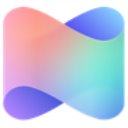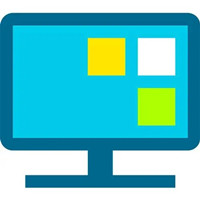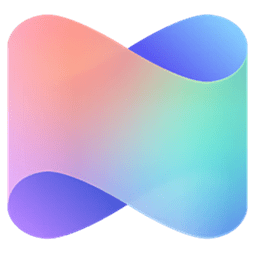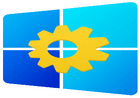软件介绍
DesktopNote是一款轻量级开源桌面便签工具,专为Windows平台设计,解决系统自带便签(Sticky Notes)功能单一的问题,它的目标是成为一款“不打扰却随时待命”的效率工具,仅占用约0.67MB空间,支持绿色版运行,无需安装即可使用。启动后默认悬浮桌面,支持自由调整大小、位置,内容实时自动保存至根目录;通过“自动停靠”功能(贴边隐藏)减少视觉干扰,鼠标悬停即唤醒,适合多任务处理环境。
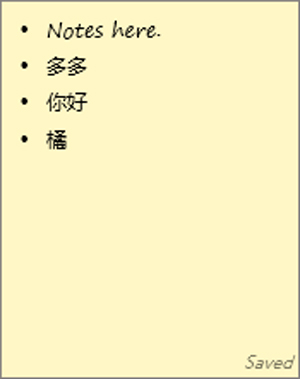
双击桌面空白处或快捷键唤出窗口,直接输入内容,支持富文本粘贴(如图文混合)。
2.内容检索:
使用内置搜索功能定位关键词,适合长期积累的笔记管理。
3.窗口优化:
拖拽笔记至屏幕边缘自动隐藏,鼠标滑过触发显示,提升桌面整洁度。
4.数据迁移:
复制软件根目录至新设备,保留历史笔记(部分设置需重新调整)。
5.样式自定义:
右键菜单调整背景色、字体属性(如粗体/下划线),区分任务优先级。
6.误操作恢复:
通过“重置格式”功能清除混乱排版,或重新打开已关闭笔记。
可直接粘贴图片至笔记,支持调整大小(大图适配待优化)。
2.格式化工具:
粗体/斜体/下划线/删除线、字体/字号调整、项目编号列表。
3.历史追溯:
重新打开误关闭的笔记,恢复未保存内容(依赖自动保存)。
4.一键清理:
“重置格式”功能解决排版混乱问题。
5.搜索定位:
全局关键词检索,快速定位笔记片段。
6.贴边隐藏:
窗口靠近屏幕边缘自动缩进,避免遮挡工作区。
7.数据加密(部分版本):
支持便签内容加密,保护隐私信息。
A:需安装.NET4.5+环境,官网下载后重启电脑即可。
Q2:笔记文件保存在哪里?能否更改路径?
A:默认存储在软件根目录(扩展名为`.note`),暂不支持自定义路径,但可手动移动整个目录。
Q3:为何无法创建第二个便签窗口?
A:此为软件当前限制,仅支持单笔记窗口。建议用标题分隔不同内容,或等待后续更新。
Q4:图片插入后无法调整尺寸怎么办?
A:大图需提前用工具压缩,粘贴后仅能通过缩放窗口间接调整。
Q5:笔记内容意外丢失如何恢复?
A:检查根目录下是否有同名`.note`文件,自动保存机制通常能保留最新记录。
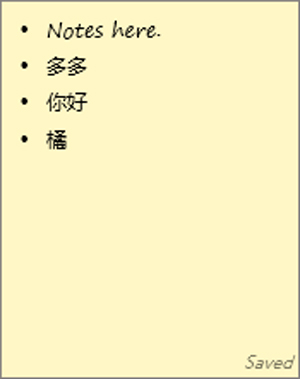
DesktopNote功能
1、打开DesktopNote.exe可以直接进入编辑界面。
2、可以将要做的事记录在软件,方便您下班的时候记住要做的事情。
3、可以将网络上找到的有趣古诗记录在里面。
4、在输入文字的时候可以在里面编辑部分字体内容。
5、可以将输入的文字内容调大一点,方便查看文字内容。
6、可以设置文字颜色,例如小编设置红色。
7、可以将不同类型的文字添加不同的颜色。
DesktopNote使用说明
1.快速记录:双击桌面空白处或快捷键唤出窗口,直接输入内容,支持富文本粘贴(如图文混合)。
2.内容检索:
使用内置搜索功能定位关键词,适合长期积累的笔记管理。
3.窗口优化:
拖拽笔记至屏幕边缘自动隐藏,鼠标滑过触发显示,提升桌面整洁度。
4.数据迁移:
复制软件根目录至新设备,保留历史笔记(部分设置需重新调整)。
5.样式自定义:
右键菜单调整背景色、字体属性(如粗体/下划线),区分任务优先级。
6.误操作恢复:
通过“重置格式”功能清除混乱排版,或重新打开已关闭笔记。
DesktopNote特色
1.多媒体整合:可直接粘贴图片至笔记,支持调整大小(大图适配待优化)。
2.格式化工具:
粗体/斜体/下划线/删除线、字体/字号调整、项目编号列表。
3.历史追溯:
重新打开误关闭的笔记,恢复未保存内容(依赖自动保存)。
4.一键清理:
“重置格式”功能解决排版混乱问题。
5.搜索定位:
全局关键词检索,快速定位笔记片段。
6.贴边隐藏:
窗口靠近屏幕边缘自动缩进,避免遮挡工作区。
7.数据加密(部分版本):
支持便签内容加密,保护隐私信息。
常见问题解决方法
Q1:运行时提示“.NETFramework缺失”如何解决?A:需安装.NET4.5+环境,官网下载后重启电脑即可。
Q2:笔记文件保存在哪里?能否更改路径?
A:默认存储在软件根目录(扩展名为`.note`),暂不支持自定义路径,但可手动移动整个目录。
Q3:为何无法创建第二个便签窗口?
A:此为软件当前限制,仅支持单笔记窗口。建议用标题分隔不同内容,或等待后续更新。
Q4:图片插入后无法调整尺寸怎么办?
A:大图需提前用工具压缩,粘贴后仅能通过缩放窗口间接调整。
Q5:笔记内容意外丢失如何恢复?
A:检查根目录下是否有同名`.note`文件,自动保存机制通常能保留最新记录。
相关文章